Görüntüleri Korumak İçin En İyi Ücretsiz WordPress Filigran Eklentisi
Yayınlanan: 2016-07-07WordPress, portföylerini sergilemek isteyen birçok fotoğrafçı ve sanatçı tarafından kullanılmaktadır. Bu siteler genellikle orijinal sanat eserleri ve resimler içerir. Çalışmalarını korumak için WordPress filigran eklentisine ihtiyaçları var.
Başkaları bu görüntüleri kopyalayabilir ve izinsiz kullanabilir. Web tasarımcısı, fotoğrafçı, grafik tasarımcısıysanız veya sadece kendi fotoğraflarınızı çekip blogunuzda kullanmayı seviyorsanız, bu resimlerin ne kadar değerli olduğunu bilirsiniz.
Resminizin izniniz olmadan başka bir web sitesinde veya blogda kopyalanması ve kullanılması gibisi yoktur. Görseller sitede önemli bir rol oynamaktadır. Gönderi içeriğinizde mükemmel görseller varsa, bu gönderilerin daha fazla kullanıcının dikkatini çektiğini fark edeceksiniz.
İnsanlar görüntüleri sever. Görüntüler olmadan makale sıkıcı ve işe yaramaz görünüyor . Siteye gelen birçok ziyaretçi, harika görünen görseller içeren içeriği okumayı sever. Görüntü hırsızlığı sorununu çözmek için çoğu web sitesi sahibi, görüntülere kendi markalarını veya filigranlarını ekler.
Bir resimde filigran olması web sitenizin markalaşmasını artırabilir. Birisi resminizi blogunda kullanırsa, filigran markanızı görüntüler.
Filigran, resimlerinize markalı tasarım uygular. Dünyaya işin senin olduğunu söyler. Filigran yalnızca yakından incelendiğinde görülebildiğinden, bu, ziyaretçilerinizin resimlerden aldığı zevki etkilemeyecektir. Bununla birlikte, filigran, başkalarının çalışmanızı kendilerine aitmiş gibi vermesini önemli ölçüde zorlaştırır.
NOT: Fotoğraf satmak için WordPress fotoğrafçılık teması arıyorsanız, o zaman en iyi seçeneklerden bahsettiğim yazımı kontrol ettiğinizden emin olun. WordPress medya dosyalarını klasörler halinde düzenlemenin uygun bir yoluna ihtiyacınız varsa, o zaman FileBird incelememe bakın.
WordPress Filigran Eklentisi ile Görüntüler Nasıl Korunur?
WordPress için filigran eklentisini kullanarak, görüntüleri ve içeriği yetkisiz kullanımdan otomatik olarak koruyabilirsiniz.
Bu, özellikle görselleri web sitelerinde ve bloglarında yoğun olarak kullananlar için kullanışlıdır. Görüntülere filigran eklemek, onları yetkisiz kullanımlardan korumak için yapabileceğiniz en iyi şeydir.
WordPress, kimsenin izniniz olmadan kullanmaması için resimlerinizi filigranlamanıza olanak tanır . Demek istediğim, hala görüntüleri kopyalayabilirler. Ama en azından başkaları görüntünün nereden geldiğini bilecek.
Bu nedenle, web sitenizde WordPress kullanıyorsanız, ücretsiz WordPress filigran eklentilerinden yararlanabilirsiniz. Bu eklentiler, resimlerinizi otomatik olarak filigranlayarak size zaman kazandıracak ve zahmetten kurtaracaktır.
1. Kolay Filigran
Easy Watermark eklentisini kurun ve etkinleştirin. Etkinleştirdikten sonra, eklenti yapılandırmasını yapılandırmak için WordPress yöneticinizde Ayarlar » Kolay Filigran bölümüne gitmeniz gerekir.
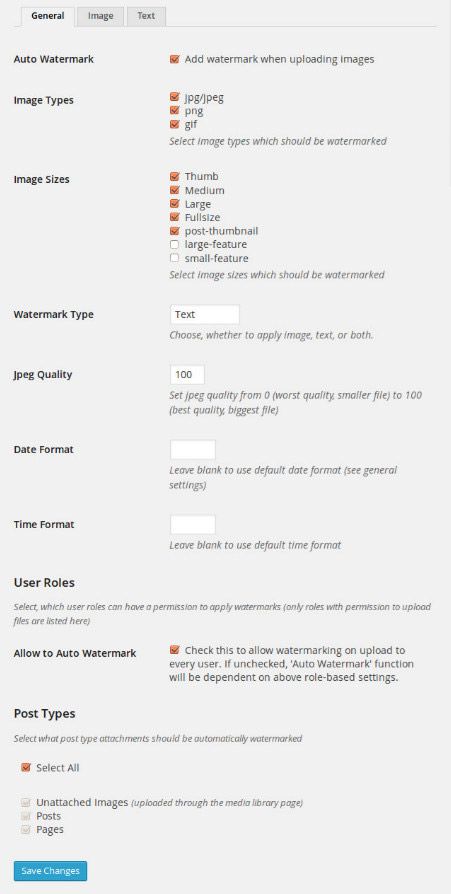
Kolay filigran ayarları sayfasında üç sekme bulunur. Genel sekmesinde, ilk seçenek sitenize yüklenen resimlere otomatik olarak filigran eklemektir.
Bundan sonra, hangi görüntü boyutlarına filigran ekleyeceğinizi seçebilirsiniz. Öne çıkan resimlerinize filigran eklemek istiyorsanız, resim boyutlarının altındaki küçük resmin yanındaki kutuyu işaretlemeyi unutmayın.
Genel seçenekleri ayarlamayı tamamladığınızda, ayarlarınızı kaydetmeniz ve Görüntü sekmesine geçmeniz gerekir.
Diğer resimlerinize filigran olarak resim eklemek istiyorsanız, filigran resminizi yükleyeceğiniz yer burasıdır. Bu sekmede filigran, konumlandırma ve ölçeklemenin opaklığını seçebilirsiniz.

Resim eklemek istemiyor, ancak filigran olarak bir metin eklemek istiyorsanız, Metin sekmesine tıklamanız gerekir. Filigran olarak görüntülenmesini istediğiniz metni girebilir, filigran metninin yazı tipini, yazı tipi boyutunu, opaklığını ve konumunu seçebilirsiniz.
Mevcut WordPress Görüntülerine filigran ekleme
Mevcut resimlere filigran eklemek için Medya » Kolay Filigran'a gitmeniz ve Tüm resimlere filigran ekle düğmesine tıklamanız gerekir .
NOT: Lütfen bu işlemin geri alınamaz olduğunu unutmayın.
Resimlere Manuel Olarak Filigran Ekleme
Yüklenen tüm resimlere otomatik olarak filigran eklemek istemiyorsanız, Kolay Filigran size manuel seçeneği sunar. Ayarlar » Kolay Filigran'a gidin ve Görüntülere otomatik olarak filigran ekle'nin yanındaki onay kutusunun işaretli olmadığından emin olun.
Bundan sonra Medya » Kitaplık'a gidebilir ve yanlarındaki filigran ekle bağlantısını tıklayarak tek tek resimlere filigran ekleyebilirsiniz.
Filigranı Eklendikten Sonra Kaldırma
Orijinal görüntüyü geri yükleyerek filigranı “kaldırma” seçeneği vardır. Yedekleme özelliği varsayılan olarak devre dışıdır, “Ayarlar > Kolay Filigran”a giderek etkinleştirebilirsiniz.
NOT : Görüntüler iki kez saklanacağından sunucunuzda daha fazla alan kullanacaktır. Yedeklemede yalnızca tam boyutlu görüntü saklanır, geri yükleme işlemi sırasında küçük resimler yeniden oluşturulur.
Orijinal görüntüyü geri yüklemek için ek düzenleme sayfasına gitmeniz yeterlidir. “Kolay Filigran” meta kutusunda “Orijinal görüntüyü geri yükle” düğmesini bulabilirsiniz.
Eklenti Kaldırıldıktan Sonra Orijinal Görüntüleri Geri Yükleme
Eklenti, devre dışı bırakma/kaldırma sırasında resimlerinizi geri yüklemez. Eklentiyi tekrar yükleyin ve kaldırmadan önce resimlerinizi geri yükleyin. Bunu yapma imkanınız yoksa, resimlerinizi manuel olarak geri yükleyebilirsiniz. WordPress ana dizininizde wp-content/ew_backup'a gidin.
Tüm dosyaları ew_backup'tan uploads dizinine kopyalamanız gerekiyor (mevcut dosyaları geçersiz kılmak isteyip istemediğinizi soracak, EVET'e tıklayın). Bu, yalnızca tam boyutlu görüntüleri geri yükleyecektir, bu nedenle küçük resimleri yeniden oluşturmak için başka bir eklenti kullanmanız gerekir (Küçük Resimleri Yeniden Oluşturmaya Zorlamayı deneyin).
Aynı Anda Metin ve Görüntü Filigranı Ekleme
Yalnızca resim, yalnızca metin veya her ikisini birden ekleme imkanı vardır.
2. Görüntü Filigranı
Görüntü Filigranı, WordPress medya kitaplığına yüklenen görüntüleri otomatik olarak filigranlamanıza olanak tanır. Ayrıca önceden yüklenmiş resimleri toplu olarak filigranlayabilirsiniz.
Genel Ayarlar , filigranın nasıl etkinleştirileceği ve uygulanacağı hakkında seçenekler sunar. Filigranı kullanmanın iki yolu vardır: Otomatik ve Manuel.
Otomatik, yeni bir resim yüklendiğinde filigranı uygular. Bu seçenek, filigranı aynı anda birçok görüntüye uygulamak için kullanışlıdır. Kılavuz, filigranı kullanmak için kullanıcının Medya Kitaplığındaki görüntüleri seçmesini gerektirir. Bu seçenek, mevcut görüntüler için kullanışlıdır.
NOT: Uygula'ya birden çok kez basmak, görüntülerde tekrarlanan filigranlara neden olur.
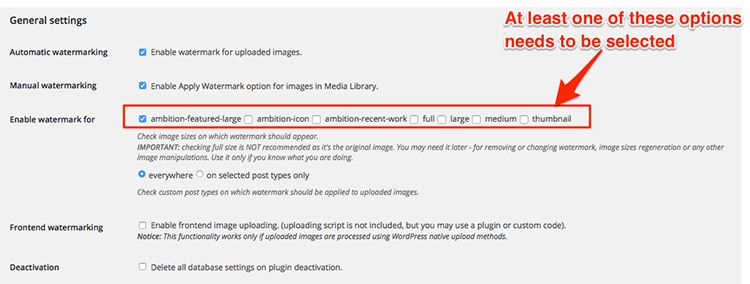
Filigran Konumu
Filigran, ızgarada bir kare seçilerek görüntüde yer alacaktır. Filigranın çeşitli boyut seçenekleri mevcuttur. Orijinal, Özel ve Ölçekli.
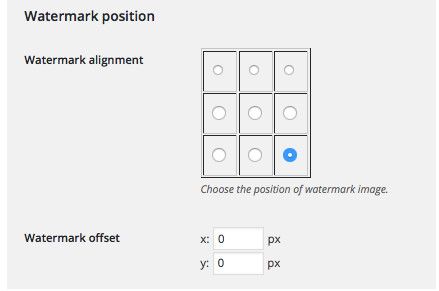
Orijinal, filigranı ilk yüklenen boyutunda bırakır. Ölçekli, filigran görüntüsünü, filigran eklenecek görüntüyle orantılı olarak ayarlar. Ölçekleme, kayan ölçek çubuğu kullanılarak değiştirilebilir.
Özel, belirli bir boyut ayarına izin verir. Özel, yalnızca özel seçeneği seçiliyse ve aşağıdaki X ve Y alanlarına boyutlar girilirse yapılandırılabilir.
Görüntü Koruması
Görüntüler, Sağ Tıkla, Sürükle ve Bırak, Oturum Açmış Kullanıcılar seçeneklerinden seçilerek korunabilir.
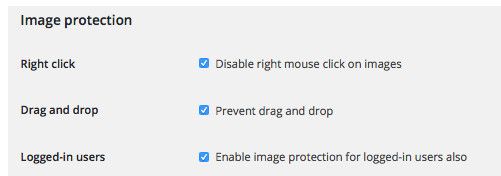

Sağ tıklama, bir ziyaretçinin sağ tıklayıp görüntüyü kaydetmesini engeller. Sürükle ve Bırak, bir ziyaretçinin görüntüyü ekran dışına sürükleyip bırakmasını engeller. Seçme Oturum Açık-in kullanıcıların siteye giriş yapmış kullanıcılara karşı görüntü koruma seçenekleri uygulanacaktır.
Filigranı Kaldırma
Filigran görüntüsü kalıcıdır ve görüntünün bir parçası olur. Küçük Resimleri Yeniden Oluştur gibi görüntü yenileme eklentisi ile filigranı kaldırmak mümkündür. Tek koşul, orijinal, tam boyutlu görüntüleri olduğu gibi tutmanız gerektiğidir. Eklentide önerildiği gibi.
Ücretli WordPress Filigran Eklenti Seçenekleri
WordPress için ücretli ve ücretsiz, birincil amacı WordPress'teki resimlere filigran eklemek olmayan başka eklentiler de vardır.
Başka bir amaç için yapılmışlardır ancak filigran özelliği de mevcuttur. Çalışmalarınızı resimlerle genişletmeyi düşünüyorsanız, bu eklentiler faydalı olabilir.
#1 WordPress Fotoğraf Satıcı Eklentisi – ÜCRETLİ
Bu eklentinin birincil amacı, WordPress web sitesi veya blog aracılığıyla fotoğraf satmaktır.
WP Photo Seller eklentisi, grafik tasarımcıları ve görsel sanatçılar için kullanışlıdır. Düğün, spor, parti vb. fotoğrafları sergilemek isteyen etkinlik fotoğrafçıları için de mükemmeldir.
Bu eklentinin birçok özelliği var ve daha önce de yazdığım gibi burada kendimi tekrar etmeyeceğim. Photo Seller Plugin'i diğer eklentiler ve çevrimiçi görüntü satma seçenekleriyle karşılaştırdığım yazıma göz atabilirsiniz.
#2 Satış Medyası için Filigran uzantısı – ÜCRETLİ
Seçtiğiniz bir filigran görüntüsünü kullanarak tek tıklamayla görüntülerinizi korumanıza olanak tanır. Sitenizdeki tüm büyük resimleri veya yalnızca Medya Satışı eklentisini kullanarak satmayı planladığınız resimleri korumayı seçebilirsiniz. Ayarlar sayfasındaki "Tüm Görüntülere Filigran Ekle" onay kutusunu işaretlemeniz yeterlidir.
Uzantı, orijinal kaynak dosyaya filigran eklemez (Medya Satış eklentisini kullanıyorsanız zaten korunur). En iyi sonuçlar için PNG kullanmanız ve filigranınızın resminizden daha küçük olduğundan emin olmanız önerilir. Bu Filigran uzantısı, üzerine yazmaz, yeni görüntüler oluşturmaz veya mevcut görüntülere zarar vermez. Resimler bir CDN'de değil, yerel olarak barındırılmalıdır.
NOT: Bu uzantı için Sell Media eklentisine sahip olmanız gerekir.
#3 WP Fotoğraf Albümü Plus ve Resim Mağazası – ÜCRETSİZ
Her ikisi de filigran özelliği de içeren fotoğraf galerisi eklentileridir. Yani blogunuza şık fotoğraf galerileri eklemek ve resimlerinizi korumak istiyorsanız bunlar tam size göre. Her ikisi de tonlarca etkileyici özellikle oldukça gelişmiş.
#4 Envira Galeri Eklentisi Filigran Eklentisi – ÜCRETLİ
Envira Gallery, WordPress galeri eklentisidir. WordPress web sitenizde güzel ve mobil uyumlu resim galerileri oluşturmanıza olanak tanır. Envira, WordPress resimlerinize filigran eklemeyi kolaylaştıran bir filigran eklentisi ile birlikte gelir. Satın almada %25 indirim almak için kodu kullanın: WPB25 .
Aktivasyon üzerine, Envira Gallery »Eklentiler sayfasına gidin. Filigran Eklentisini bulmak için aşağı kaydırın veya arayın ve ardından kurun ve etkinleştirin. Artık resimlerinizi filigranlı duyarlı galerilere ekleyebilirsiniz. Filigran görüntüsünün konumunu ve kenar boşluğunu da değiştirebilirsiniz.
Resimlerinizi Korumak için İpuçları
Google Görseller, Flickr gibi fotoğraf paylaşım siteleri ve Pinterest gibi sosyal yer imi siteleri, görselleri kullanmayı daha da kolaylaştırdı (ve sosyal olarak kabul edilebilir hale getirdi). Çoğu kişi, bir Google Görseller aramasında bir görsel çıkarsa, kullanımının ücretsiz olduğunu düşünür.
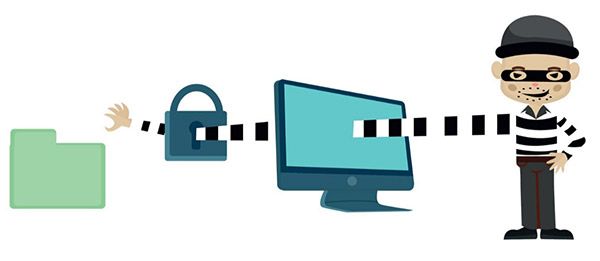
Dijital görüntü satarak geçiminizi sağlıyorsanız, insanların çalışmalarınızı ücretsiz olarak almadığından emin olmak istersiniz. İnsanların resimlerinizi kullanmasını tamamen engellemenin bir yolu olmasa da, onlar için daha zor veya elverişsiz hale getirebilirsiniz.
Kaliteli görüntülere ihtiyacınız varsa, abonelere sınırsız stok grafik, stok görüntü, simge, düğme, arka plan, doku ve çok daha fazlasını indirme olanağı sağlayan birçok abonelik tabanlı web sitesinden birini kullanmanızı şiddetle tavsiye ederim .
Şahsen Stock Unlimited kullanıyorum. Aylık düşük bir ücret karşılığında, hemen hemen her projede istediğiniz kadar içerik indirebilir ve kullanabilirsiniz. Karmaşık lisanslar yok. Günlük limit yok. Süresi dolan kredi yok. Ek ücret yok.
Sağ Tıklamayı Devre Dışı Bırak
Resimleri indirmenin en kolay yolu, üzerlerine sağ tıklayıp "resmi kaydet"i seçmektir. Bu seçeneği devre dışı bırakmak, görüntüleri başka şekillerde indirmenin yollarını bırakırken, bunu devre dışı bırakırsanız, web konusunda daha az bilgili ziyaretçileri ve HTML'nize bakmak veya tarayıcıda arama yapmakla uğraşmak istemeyen kişileri ertelersiniz. önbellek.
Bunu WordPress'te yapmanın en kolay yolu, WP İçerik Kopyalama Koruması ve Sağ Tıklama Yok'u kullanmaktır. Bu eklenti, bir resme sağ tıkladığınızda bağlamsal menüyü devre dışı bırakmak için Javascript kullanır.
Yalnızca resimlere sağ tıklamayı etkiler, bu nedenle kullanıcılar örneğin yeni bir sekmede açmak için bir bağlantıya sağ tıklarsa, bu etkilenmeyecektir. Bir resme sağ tıklandığında bir telif hakkı mesajı veya başka bir resim görüntülemeyi de seçebilirsiniz.
Bu eklentiyle ilgili temel sorun, Javascript'i kapatarak devre dışı bırakılabilmesidir. Çoğu kullanıcı, resminizi gerçekten istemedikçe bunu bilmeyecek veya devre dışı bırakmakla uğraşmayacaktır.
Resimlerinizi tamamen korumak için, WordPress'e bir resim eklediğinizde oluşan varsayılan resim bağlantısını da kapatmanız gerekir. Bunu yapmak için, resminizi yüklerken "bağlantı" açılır kutusundan "hiçbiri"ni seçin.
Çeşitli altında WP Güvenlik eklentisi kullanıyorsanız, ön ucunuzdan metin seçme ve kopyalama özelliğini devre dışı bırakmanıza izin veren özelliği bulabilirsiniz. Kontrol etmedim, ancak görüntüler için de çalıştığını tahmin ediyorum.
Telif Hakkı Bildirimi Ekleyin
Popüler inanışın aksine, web sitenizin içeriğini korumak için telif hakkı bildirimi koymanıza gerek yoktur. Telif hakkı otomatik olarak içerik oluşturucuya aittir ve yalnızca birinin çalışmanızın kendisine ait olduğunu iddia etmesinden endişeleniyorsanız bir telif hakkı kaydetmeniz gerekir.
Web sitenize bir telif hakkı bildirimi koymak, bir telif hakkı kaydetmekle aynı şey değildir. Ancak insanların durup resimlerinizi indirmelerine gerçekten izin verilmediğini fark etmelerine neden olabilir.
Çoğu WordPress teması, altbilgide yerleşik bir telif hakkı bildirimi ile birlikte gelir.
Altbilgi telif hakkı bildirimi normalde çok fark edilmez. WordPress, her zaman görünür olması için aşağıdaki metni kenar çubuğunuza koymanızı önerir:
[Tam Ad] ve [Blog Adı], [Geçerli Yıl veya Yıl Aralığı]. Bu materyalin izinsiz kullanılması ve/veya bu blogun yazarının ve/veya sahibinin açık ve yazılı izni olmadan çoğaltılması kesinlikle yasaktır. Orijinal içeriğe uygun ve spesifik bir yönlendirme ile [Adınız] ve [Blog Adınız]'a tam ve açık bir şekilde atıfta bulunulması koşuluyla, alıntılar ve bağlantılar kullanılabilir.
Çoğu insanın telif hakkı bildirimini umursamadığını ve bu nedenle içerik hırsızlığını önlemenin muhtemelen daha az etkili bir yolu olduğunu unutmayın.
Web Sitesine DMCA Rozeti Ekleyin
DMCA, web siteniz için ücretsiz koruma sağlar. Resimlerinizi veya diğer içeriğinizi izinsiz kullanan birini bulursanız, bir yayından kaldırma hizmeti içerir. DMCA, sizin adınıza yasal işlem yapmakla tehdit edecektir. Bu genellikle ihlal edenleri içeriğinizi hemen kaldırmaya korkutur.
Sitenize bir DMCA rozeti koymak, önleyici bir ölçüm olarak yardımcı olabilir. Ayrıca ücretsiz bir resim filigran hizmeti sunarlar. Ayrıca, rozeti tüm web sitesi sayfalarınıza otomatik olarak ekleyen WordPress için kullanılabilen bir DMCA eklentisi de bulunmaktadır.
Bağlantıyı Devre Dışı Bırak
Hotlink'i devre dışı bırakmak, insanların resimlerinizi indirmesini engellemez. Ziyaretçilerin doğrudan web sitenize bağlantı vererek kendi sitelerine resim yerleştirmesini engeller.
.htaccess dosyanızı düzenleyerek veya WordPress eklentisini kullanarak bağlantı kurmayı önleyebilirsiniz. Hotlink Protection gibi eklentiler, harici web sunucularının dosyalarınıza bağlanmasını engellerken, ByREV WP-PICShield gibi eklenti, hotlink'li görüntüyü bir uyarı mesajı veya seçtiğiniz başka bir görüntü ile değiştirir.
CloudFlare hizmetini kullanıyorsanız, istediğiniz site için CloudFlare kontrol panelinizden hotlinking'i etkinleştirebilirsiniz.
Ters Görsel Arama Yapın
İnsanların resimlerinizi kullanmasını engellemek her zaman mümkün olmasa da, bazı durumlarda, onlara sorarsanız, onları web sitelerinde kullanmayı bırakabilirler.
Çoğu web kullanıcısı, çevrimiçi buldukları görüntüleri çekmenin yasa dışı ve hatta kötü bir davranış olduğunun farkında değildir. Görüntüleri kaldırmalarını isterseniz, çoğunlukla uyarlar. Google Görseller'de basit bir numara kullanarak görsellerinizi kullanan diğer siteleri bulabilirsiniz.
images.google.com'a gidin ve resme göre arama yapmak için arama kutusundaki kamera simgesini tıklayın. Web sitenizden bir URL girebilir veya bilgisayarınızdan bir resim sürükleyebilirsiniz.
Google, görsel olarak birbirine benzeyen tüm görsellerle geri dönecektir. Tam resminizi bulursanız, siteye tıklayıp sahibiyle iletişime geçebilirsiniz. Bunu her görüntü için ayrı ayrı yapmanız gerekecek, bu yüzden pratik değil. Ama ara sıra kontrol etmekte fayda var.
WordPress Filigran Eklentisi Özeti
Fotoğraflara metin veya resim telif hakkı filigranı eklemek çoğu indiriciyi caydırır. Görüntülerinizi göze batmayan bir şekilde filigranlamak çoğu insan için iyi bir uzlaşmadır. Bazı web kullanıcıları bunu kırpabilirken, çoğunluk bununla uğraşmaz.
Güvenli tarafta olmak için, tüm fotoğrafa filigran eklemek için yarı saydam bir görüntü kullanmak en iyisidir. Peki, en iyi ücretsiz WordPress filigran eklentisi hangisi? Gördüğüm kadarıyla, yalnızca filigran özelliğine ihtiyacınız varsa, Kolay Filigran eklentisi doğru seçimdir. Bu eklenti işi güzel yapacak.
Bir araç kullanmayı tercih ediyorsanız, LunaPic, Filigran, Photoshop veya mevcut herhangi bir aracı deneyin. WordPress'te görüntüleri nasıl filigranlarsınız? Aşağıdaki yorum bölümünde düşüncelerinizi paylaşın!
